Kur yra „Wireshark“ fiksavimo laikas?
Atidarykime vieną išsaugotą fiksavimą, kad suprastume laiko parinktį „Wireshark“. Dabar ekrano kopijoje galime pamatyti, kad antrasis stulpelis yra su laiku susijęs stulpelis.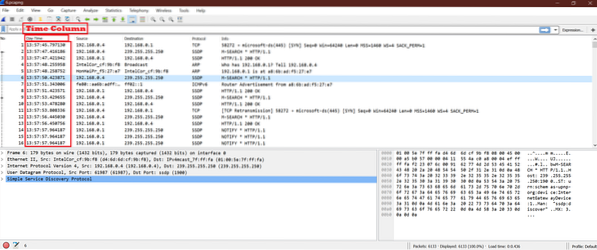
Kur yra „Laiko rodymo formatas“ „Wireshark“ fiksavime?
Dabar galime patikrinti, kas yra „Wireshark“ laiko rodymo formatas.
Eikite į Rodinys-> Laiko rodymo formatas. Čia yra išvestis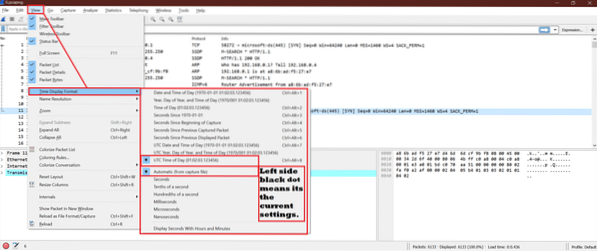
Kiekvienos parinkties reikšmė:
Norėdami tai suprasti, mes pasirinksime vieną parinktį ir pamatysime poveikį „Wireshark“ fiksavimui. Pažymėkime kiekvieną variantą vienu numeriu, kad būtų lengviau suprasti.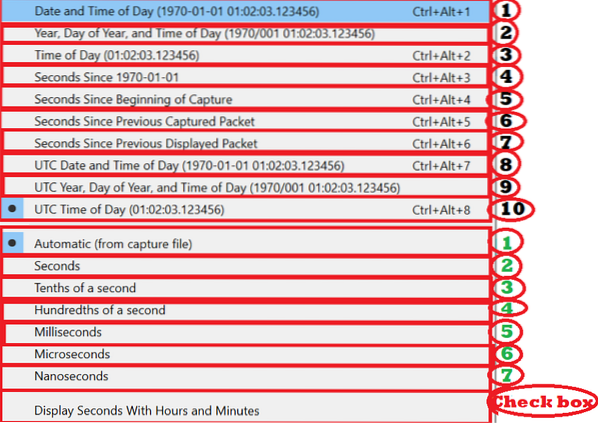
Kaip matome, yra du skyriai
Pirmosios 1–10 parinktys skirtos laiko rodymo formatui, o kitos 1–7 parinktys - laiko vienetui.
Palikime kitą 1 parinktį (žr. Toliau pateiktą ekrano kopiją)
pastovus ir keiskite pirmuosius 1–10 variantus.
1 variantas:

Dabar pamatysime kiekvieno „Wireshark“ paketo datą ir laiką. Čia yra išvesties ekranas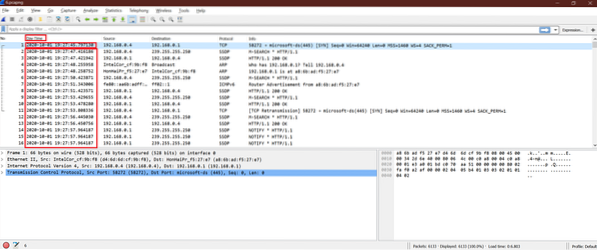
2 variantas:

Dabar matysime metus, metų dieną ir paros laiką. Čia yra išvesties ekranas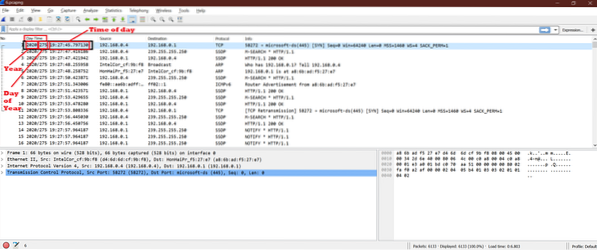
3 variantas:

Pasirinkę šią parinktį, galime matyti tik dienos laiką. Metai nerodomi.
Žr. Žemiau pateiktą ekrano kopiją.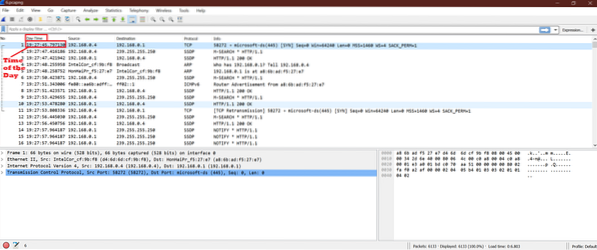
4 variantas:

Ši parinktis įgalina sekundės laiką „Epoch Time“ stiliumi. Čia yra ekrano kopija.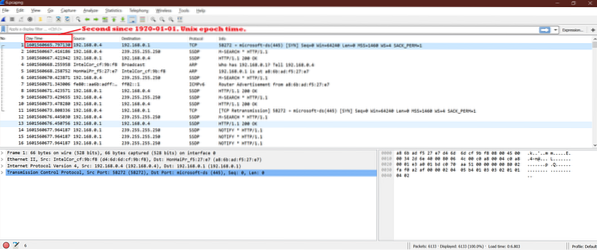
5 variantas:

Pasirinkę šią parinktį, pamatysime, kad pirmasis užfiksuoto laiko paketas yra nustatytas į 0.00 sekundžių ir po kiek sekundžių buvo užfiksuotas kitas paketas. Taigi pamatysime, kad laikas didės.
Žr. Žemiau pateiktą ekrano kopiją.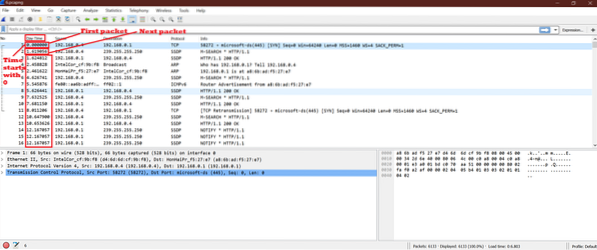
6 variantas:

Tai rodo kiekvieno paketo laiką, atsižvelgiant į ankstesnį surinkimo paketą. Taigi laiką matysime kaip „Laiko delta iš anksčiau užfiksuoto kadro“ sekundę dabartiniam paketui.
Žr. Žemiau pateiktą ekrano kopiją.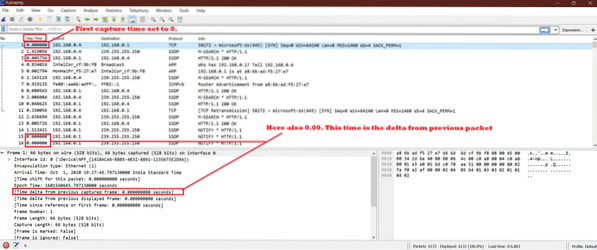
7 variantas:

Ši parinktis rodo dabartinio paketo laiką kaip „Laiko delta iš anksčiau rodyto kadro“ sekundę. Tiesą sakant, „6 variantas“ ir „7 variantas“ yra vienodi maksimalų laiką. Štai kodėl mes nematome jokių skirtumų.
Žr. Žemiau pateiktą ekrano kopiją.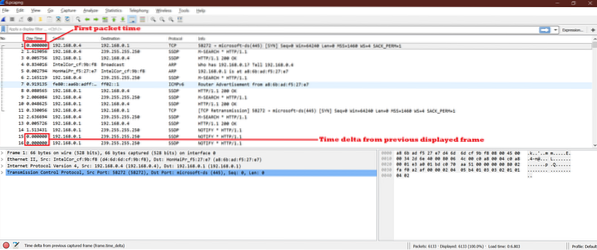
8 variantas:

Tai rodo laiką kaip UTC [Koordinuotas universalus laikas] datą ir paros laiką. Ši parinktis yra beveik tokia pati kaip „1 parinktis“, tačiau dienos laikas skiriasi.
Žr. Žemiau pateiktą ekrano kopiją.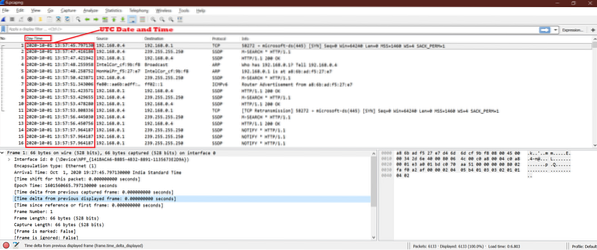
9 variantas:

Dabar matysime UTC metus, metų dieną ir paros laiką.
Čia yra išvesties ekranas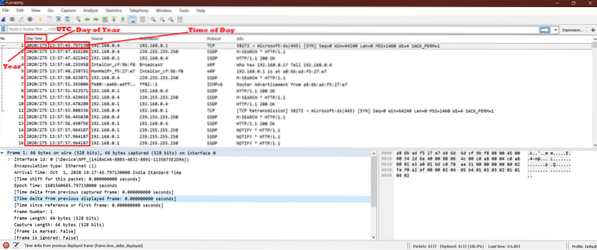
10 variantas:

Pasirinkę šią parinktį galime matyti tik UTC dienos laiką. Čia nerodomi metai.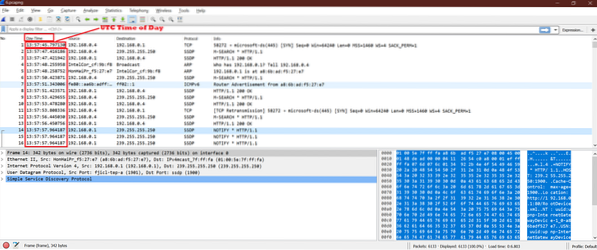
Mes baigėme pirmąjį variantų rinkinį. Dabar pažiūrėkime, kaip laiko vienetas veikia „Wireshark“ paketo laiką.
Laikykite žemiau laiko formato pastovaus
1 variantas:

Tai nurodo numatytąją datą ir laiką nuo užfiksavimo.
Žr. Žemiau pateiktą ekrano kopiją.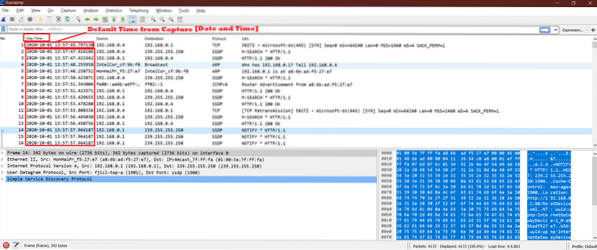
2 variantas:

Dabar pamatykite skirtumą tarp 1 parinkties ir šios parinkties. Matome, kad laikas rodomas iki antrojo.
Patikrinkite žemiau pateiktą ekrano kopiją.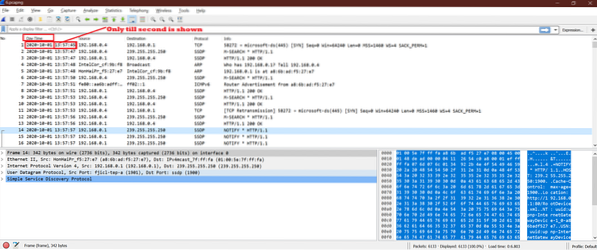
3 variantas:

Ši parinktis rodo „Dešimties sekundės dalį“.
Patikrinkite žemiau pateiktą ekrano kopiją.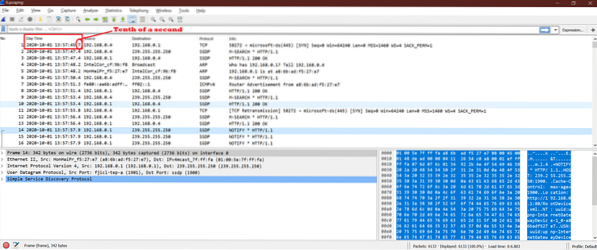
4 variantas:

Ši parinktis rodo laiką „Šimtai sekundžių“.
Patikrinkite žemiau pateiktą ekrano kopiją.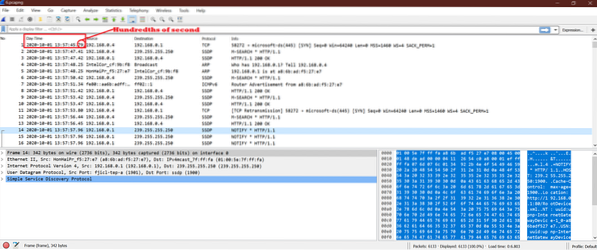
5 variantas:

Tai rodo milisekundės dalį po sekundės. Pažvelkite į žemiau pateiktą ekrano kopiją.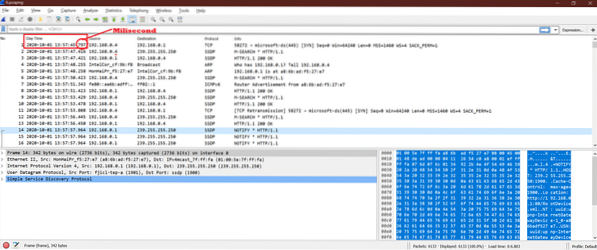
6 variantas:

Dabar galime pamatyti mikrosekundę laiko. Žr. Žemiau pateiktą ekrano kopiją.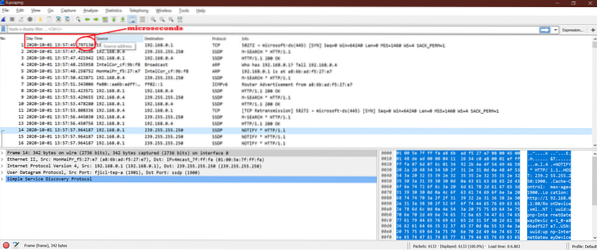
7 variantas:

Ši parinktis įgalina mikrosekundę laiko. Žr. Žemiau pateiktą ekrano kopiją.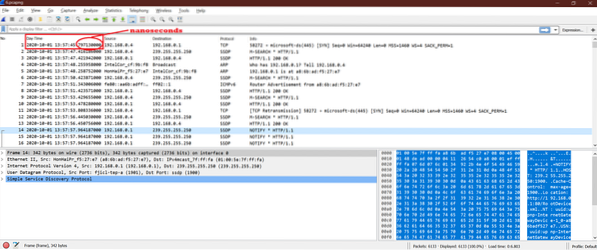
Žymimasis langelis

Kadangi dabartiniame mūsų laiko formate jau yra valandos ir minutės, tai neturi įtakos.
Taigi, galime žaisti visų šių variantų derinį.
Išbandykite vieną atsitiktinį derinį:
Pažiūrėkime žemiau pateikto derinio poveikį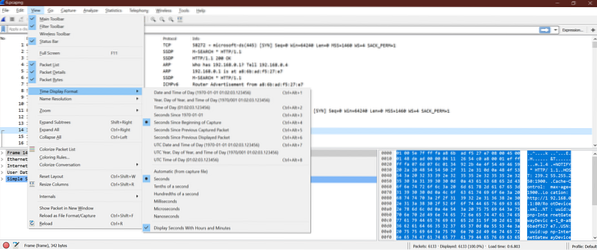
Rezultatas [žiūrėti stulpelį Dienos laikas]:
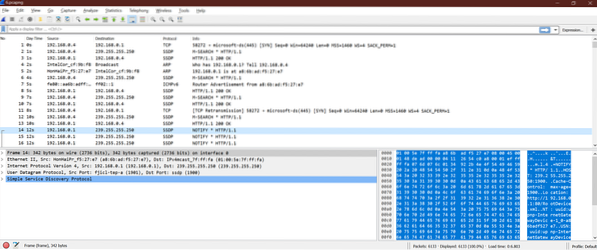
Išvada:
Dabar mes žinome laiko formatus ir vienetus, galime pagalvoti, koks yra visų šių skirtingų variantų naudojimas? Ši pagalba atlieka „Wireshark“ fiksavimo analizę. Mums gali prireikti kitokios laiko skalės, kad pamatytume daugelį „Wireshark“ užfiksuotų veiksnių. Taigi viskas yra greita ir geresnė „Wireshark“ fiksavimo analizė.
 Phenquestions
Phenquestions


